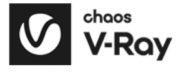Tạo trải nghiệm hình ảnh hài hòa và quyến rũ bằng cách làm theo hướng dẫn 7 bước này, hướng dẫn cách điều khiển vận tốc dòng chảy có hướng trong Chaos Phoenix.
Bước 1: Thiết lập cảnh
Kiểm tra hiện trường và xác nhận rằng nó không chứa trình mô phỏng. Áp dụng cài đặt trước Ocean. Thao tác này sẽ tự động tạo một quả cầu trợ giúp nếu không có đối tượng tham chiếu nào khác cho giá trị đặt trước được chọn. Tiếp theo, xóa quả cầu trợ giúp được tạo bởi cài đặt trước Ocean.
Ngoài ra, hãy xóa mặt phẳng V-Ray được tạo dưới đáy biển bởi Ocean Preset vì bạn đã có hình học phù hợp cho điều đó. Cuối cùng, di chuyển trình giả lập đến vị trí không tuyệt đối.
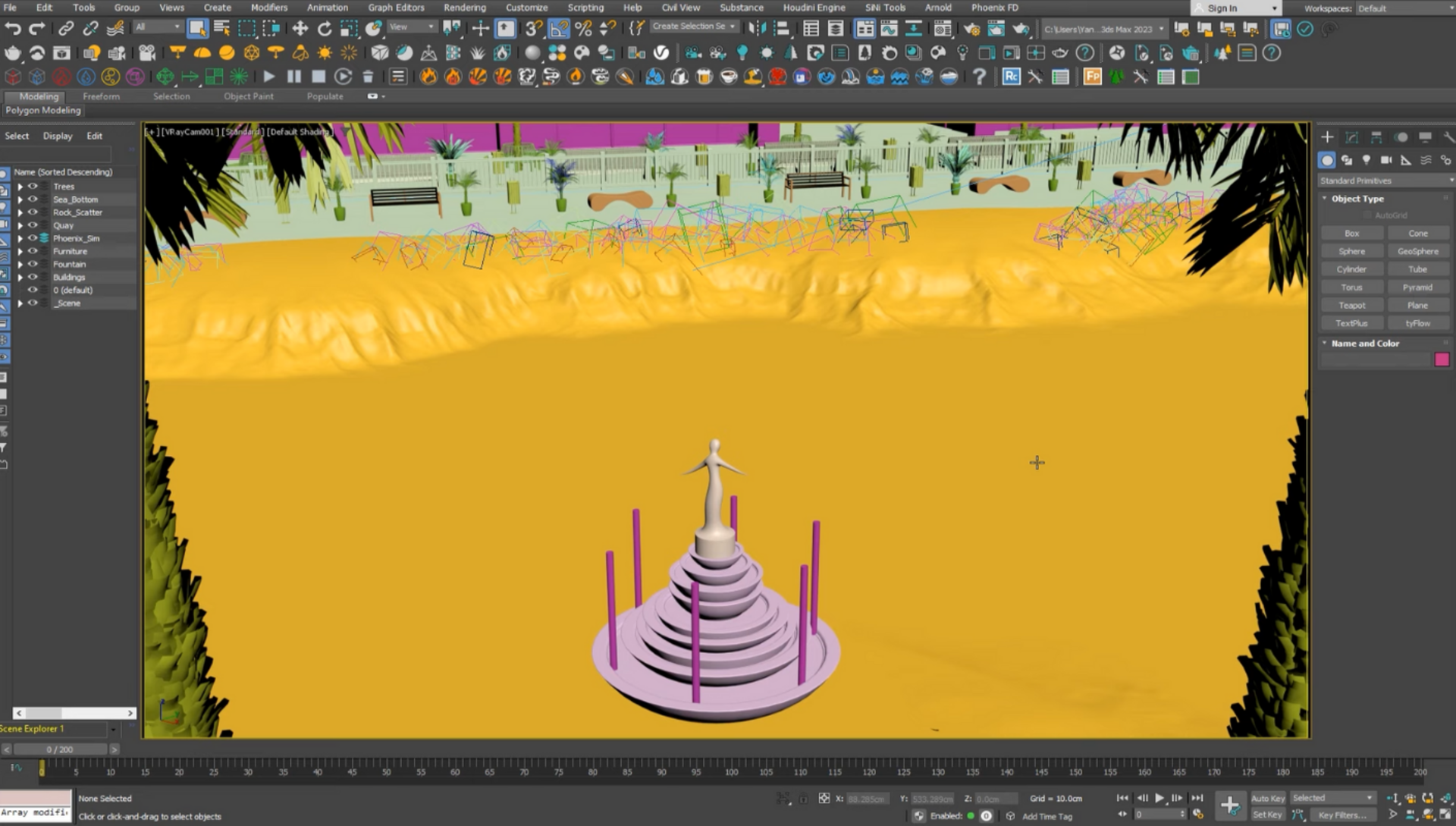
Bước 2: Điều chỉnh cài đặt để hiển thị tốt hơn
Hãy tiếp tục và mô phỏng. Bạn sẽ nhận thấy rằng trình mô phỏng hiện được coi là quá nhỏ và đại dương không thể nhìn thấy rõ. Như một giải pháp, một vài cài đặt sẽ được điều chỉnh để khắc phục sự cố này. Mở cửa sổ chính Phoenix, một tính năng mới trong Phoenix 5.2 và gắn các bản triển khai cần thiết ở đó để truy cập nhanh được khuyến khích. Các bản triển khai có thể được gắn cạnh nhau, từ trên xuống dưới hoặc trong các tab, theo sở thích cá nhân.
Cần lưu ý rằng sự sắp xếp này sẽ được lưu cùng với tệp 3ds Max, đảm bảo sự hiện diện của nó khi cảnh được mở lại trong tương lai. Trong triển khai Xem trước, hãy bật Hiển thị lưới để ngắm đại dương.
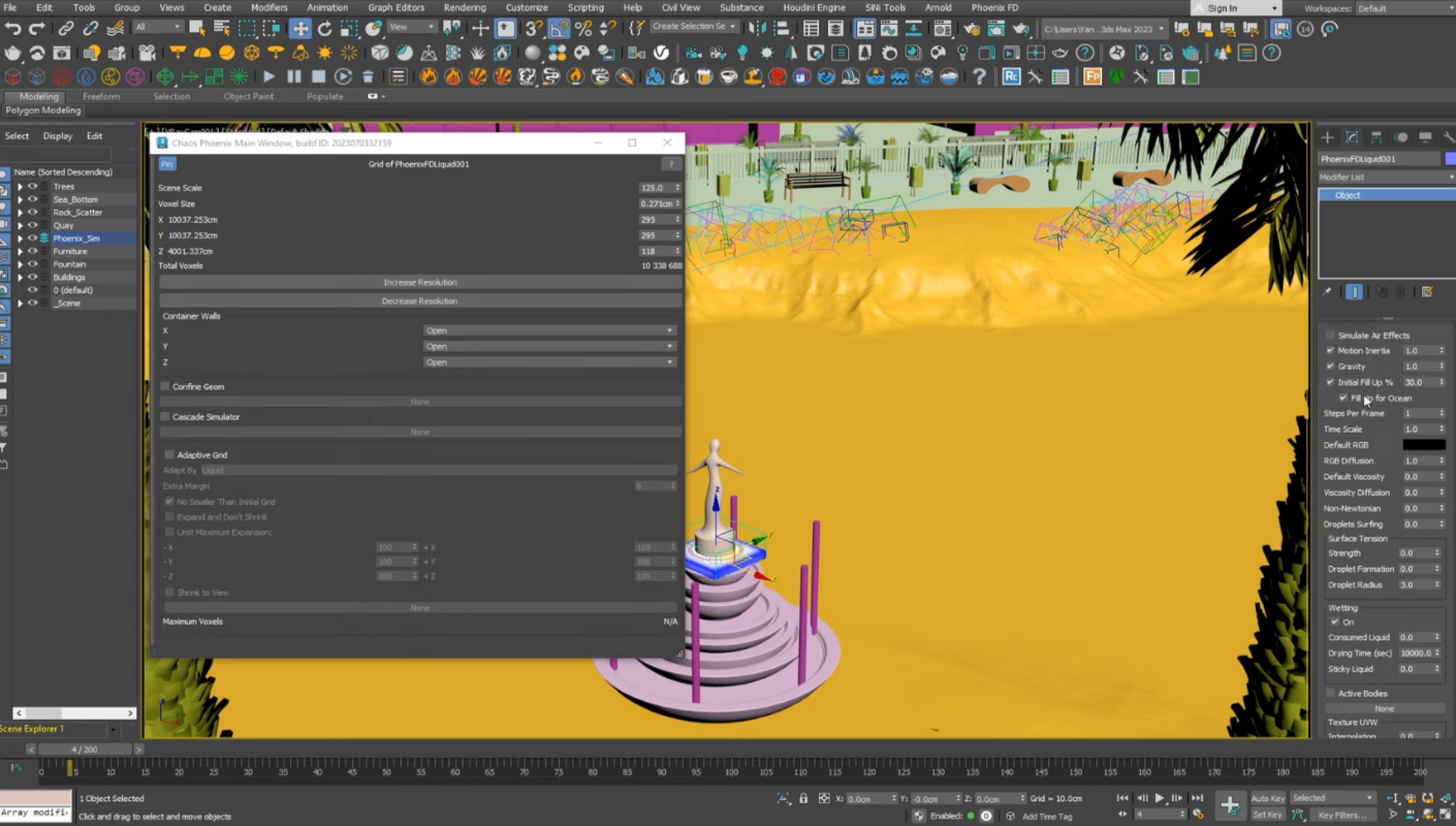
Bước 3: Tinh chỉnh các thông số chất lỏng
Điều chỉnh tỷ lệ cảnh thành 1 để tạo ra một đài phun nước quy mô nhỏ hơn. Tạm thời giảm Độ phân giải lưới bằng cách làm cho kích thước Voxel 3 cm để xem trước nhanh hơn và tăng độ phân giải sau đó để phù hợp với các tia đài phun nước. Tăng các bước khung hình một chút để chất lỏng nhanh chảy mượt mà hơn và điều chỉnh cài đặt thời gian để chạy nhanh hơn một chút để có luồng năng động hơn.
Tăng sức căng bề mặt để giữ chất lỏng lại với nhau và tắt làm ướt vì không cần thiết. Sau đó, giảm lượng bọt và tăng ngưỡng để ngăn chặn sự phát sinh của nó. Tăng tốc độ rơi lên 60 để có hành vi giống nước hơn, giảm lượng nước bắn và tăng ngưỡng, tương tự như các điều chỉnh được thực hiện cho bọt.
Ngoài ra, chúng ta nên nhắm đến việc bắn tung tóe giống như chất lỏng hơn và không ảnh hưởng đến chất lỏng, vì nó sẽ không có nhiều tác dụng trong trường hợp của chúng ta và để tiết kiệm thời gian mô phỏng.
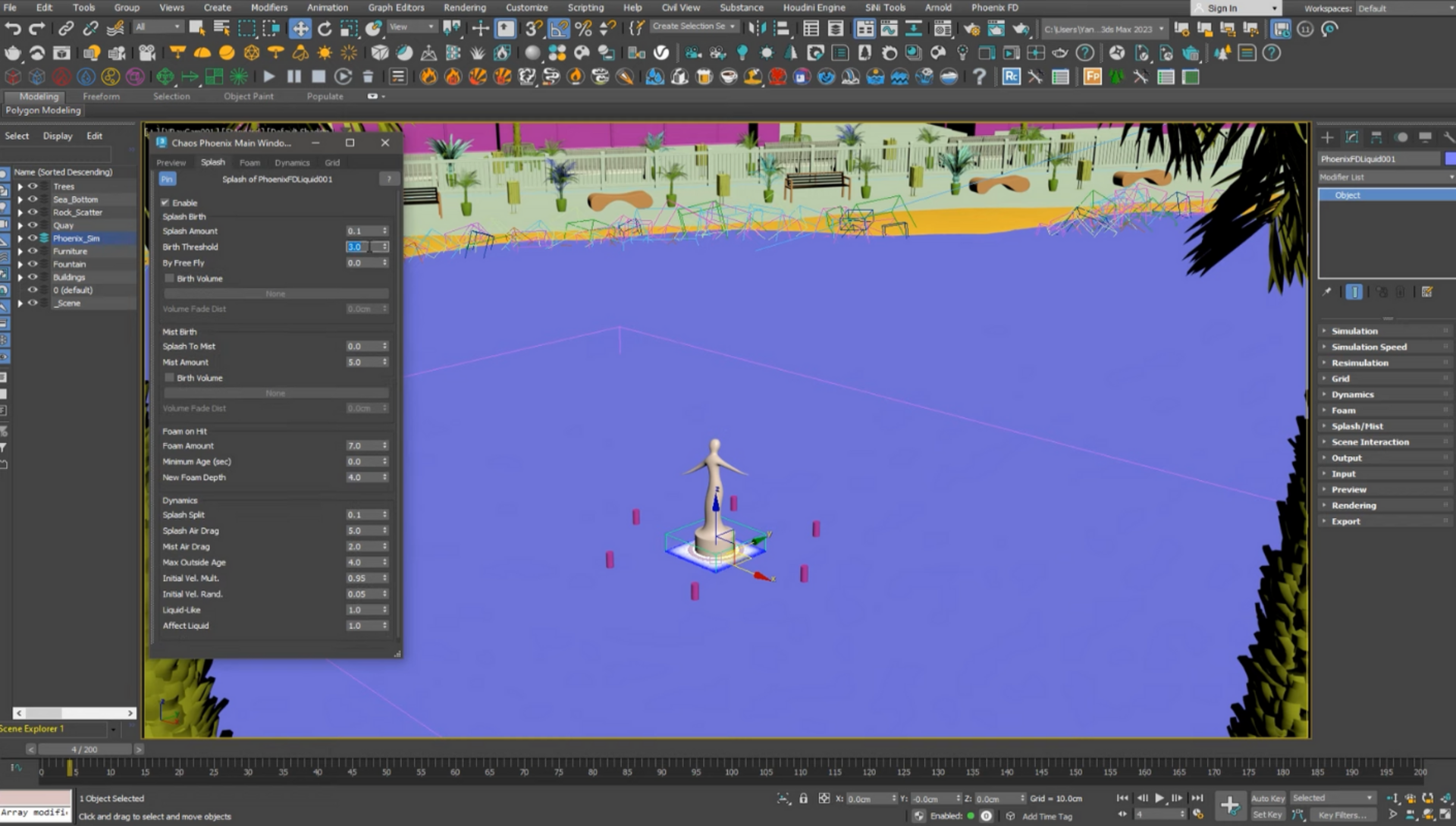
Bước 4: Tạo đối tượng nguồn chất lỏng
Bây giờ bạn có thể chọn đối tượng nguồn chất lỏng và chọn hình dạng vòi phun nước của bạn. Tăng vận tốc đi lên 800 và đặt Polygon ID sử dụng ID năm cho mặt trên của vòi phun. Sau đó, hãy tiếp tục và mô phỏng.
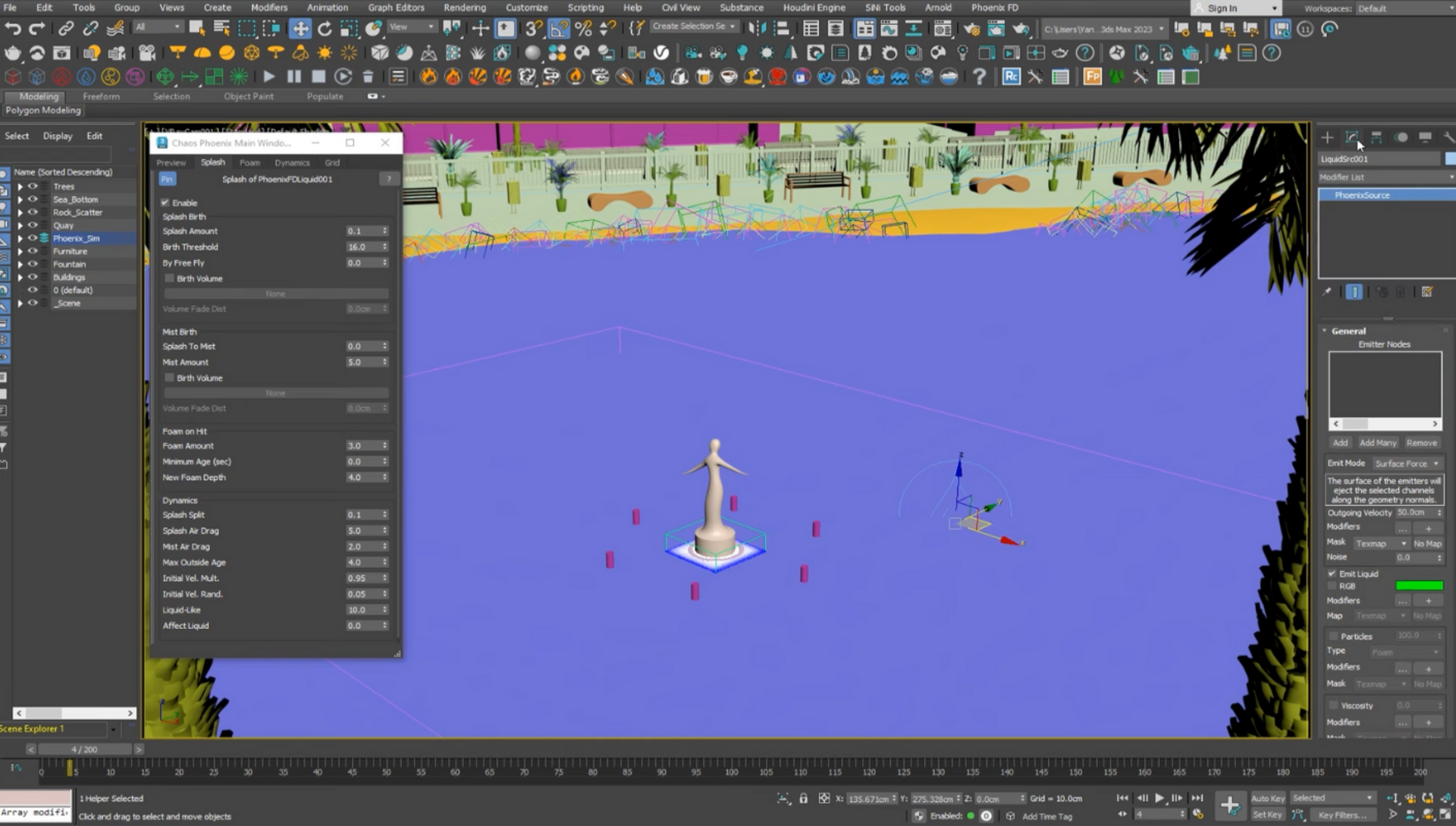
Bước 5: Sửa chiều cao lưới và tối ưu hóa mô phỏng
Bây giờ, hãy giải quyết vấn đề với chiều cao lưới trong đài phun nước làm việc. Để khắc phục điều này, hãy bật Lưới thích ứng nhưng giới hạn sự phát triển của nó chỉ ở chiều cao. Trong Phoenix 5.2, chiều cao Lưới thích ứng sẽ không còn ảnh hưởng đến mực nước biển, ngay cả khi chiều cao lưới tăng lên (với mức là phần trăm của nó).
Tiếp theo, đã đến lúc mô phỏng lại. Lần này, đài phun nước có thể phát triển tự do. Trong khi mô phỏng, hãy chú ý đến việc triển khai tốc độ mô phỏng mới, cung cấp thông tin có giá trị về phần nào của mô phỏng đang mất nhiều thời gian nhất. Trong trường hợp của chúng tôi, chúng tôi có thể quan sát thấy rằng tương tác cảnh, xuất bộ nhớ cache, bọt và tạo giật gân nằm ở đầu biểu đồ.
Chúng tôi cũng nhận được những lời khuyên hữu ích về việc cải thiện thời gian tính toán cho các khía cạnh này. Để đạt được bản xem trước mô phỏng nhanh hơn, hãy ẩn mọi hình học không cần thiết và tạm thời vô hiệu hóa các hiệu ứng bọt và giật gân.
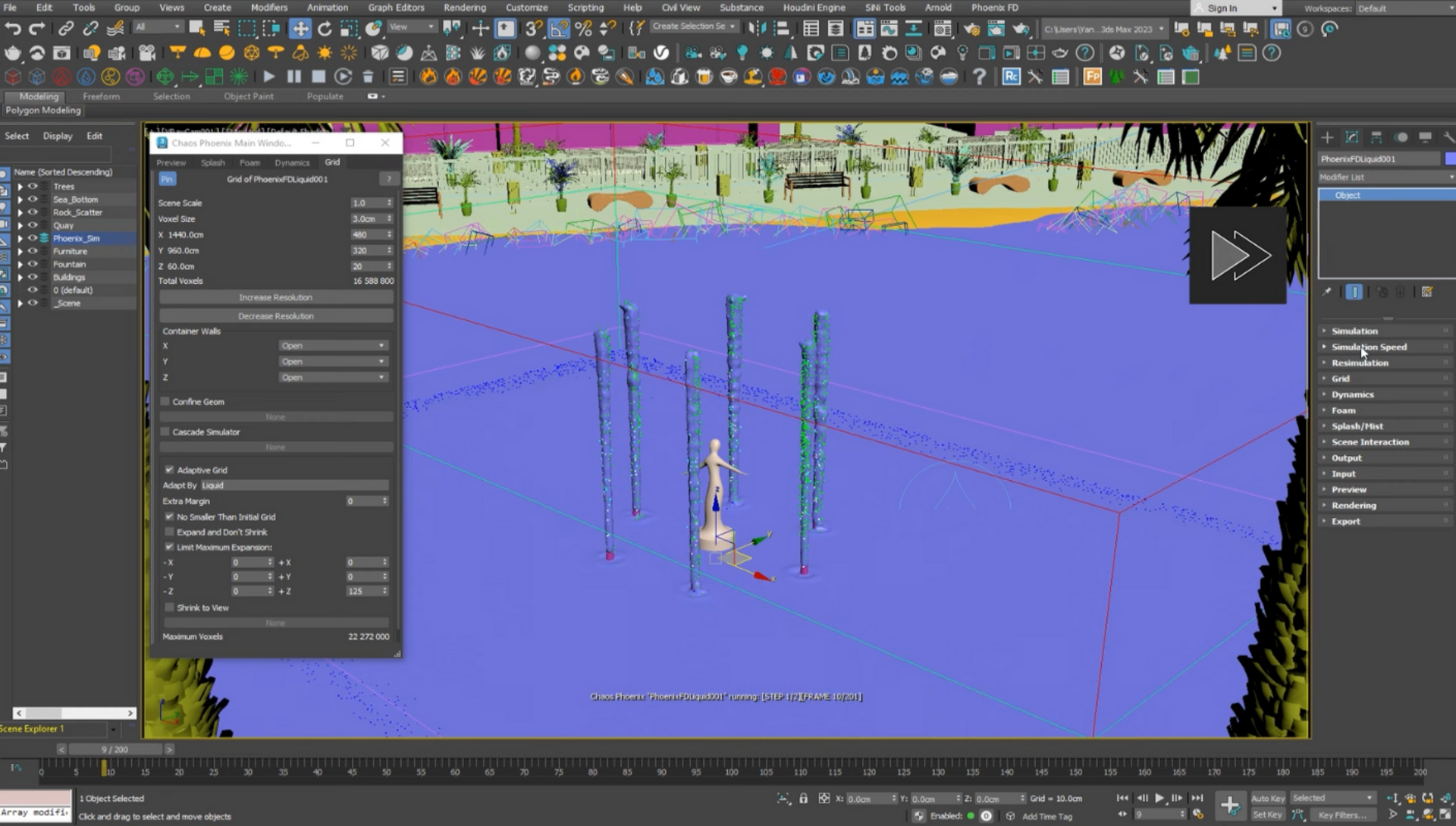
Bước 6: Chơi xung quanh với nguồn chất lỏng và kết cấu
Đã đến lúc thử nghiệm với nguồn chất lỏng ngay bây giờ. Bật tùy chọn vận tốc có hướng mới và đẩy chất lỏng theo hướng X. Quan sát xem những thay đổi này ảnh hưởng như thế nào đến mô phỏng của chúng tôi. Nó sẽ nhanh hơn bây giờ vì tối ưu hóa của chúng tôi và bạn sẽ thấy đài phun nước phun về phía bạn. Để làm cho hiệu ứng này trở nên quyến rũ hơn nữa, hãy sử dụng kết cấu RGB cho hướng dẫn hướng.
Trong trường hợp của bạn, tất cả các vòi phun của đài phun nước được kết hợp thành một đối tượng hình học duy nhất, được ánh xạ chính xác với kết cấu. Đảm bảo kết cấu hoạt hình được áp dụng cho khe kết cấu Vận tốc có hướng của đối tượng nguồn.
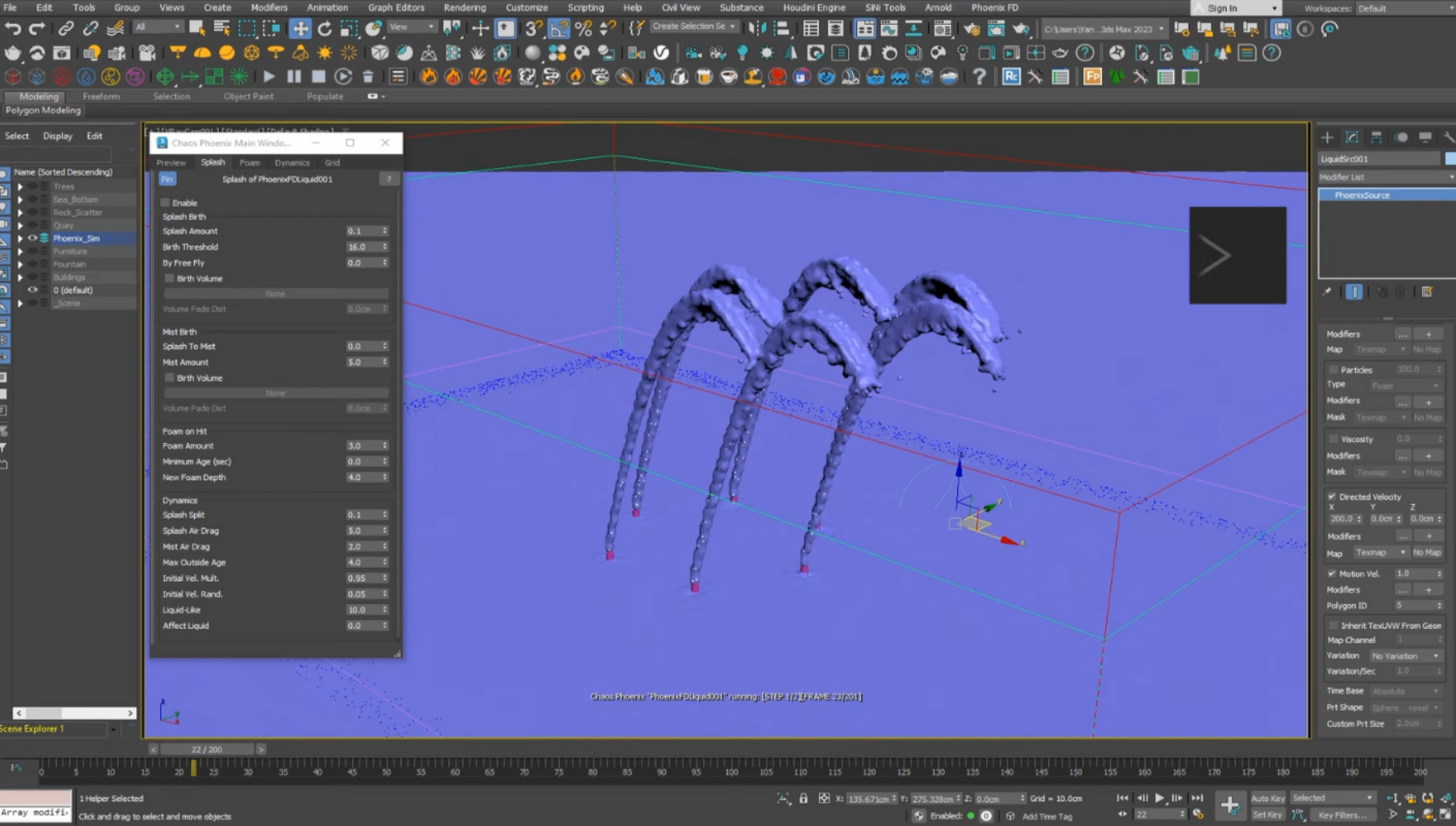
Bước 7: Hoàn thiện mô phỏng
Để đẩy hướng hoạt ảnh theo hướng ngược lại, hãy tạo hiệu ứng động cho mức RGB từ 1 đến -1. Đã kết nối với khe thích hợp và chúng ta có thể quan sát kết quả. Nếu bạn hài lòng với hiệu ứng, chúng tôi có thể tiến hành mô phỏng cuối cùng. Bật hiệu ứng bọt và giật gân và tăng thêm các bước khung hình. Ngoài ra, tăng gấp đôi độ phân giải lưới để biết thêm chi tiết.
Bây giờ, hãy chạy mô phỏng lần cuối.